![]() Como instalar e configurar a ASP.NET Core Identity - I
Como instalar e configurar a ASP.NET Core Identity - I
 |
Hoje vamos apresentar os procedimentos básicos de como instalar e configurar o Identity usando a ASP .NET Core. |
A ASP.NET Core Identity é um kit de ferramentas e uma API com a qual você pode criar recursos de autorização e autenticação em seu aplicativo.
  |
Os usuários podem criar uma conta e fazer login com um nome de usuário e senha, e existe também o recurso de Roles ou Perfis e gerenciamento Perfis.
A forma padrão
usada pela ASP.NET Core Identity para persistir as informações do
usuário como nome, senhas, perfis, etc. é usar um banco de dados SQL Server,
mas podemos usar outro banco de dados relacionais.
Neste artigo vamos usar o SQL Server e o Visual Studio 2019 com o .NET 5.0.
Criando o projeto no VS 2019
Vamos criar um projeto no VS 2019 usando o template ASP.NET Core Empty chamado DemoIdentity usando a opção do .NET 5.0 (Current) ou .NET 6.0 se preferir:
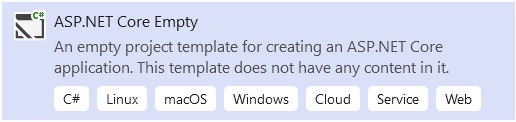
Com isso teremos um projeto com dependências mínimos e com a seguinte estrutura:
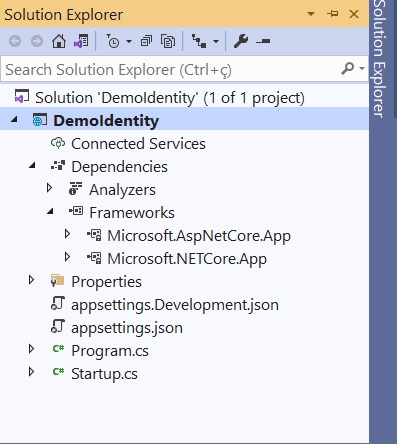
Vamos iniciar a configuração do Identity instalando os seguintes pacotes no projeto:
Podemos fazer isso usando a janela do Package Manager Console e digitando o comando:
install-package <nome_pacote>
Ao final teremos os pacotes instalados no projeto conforme mostrado abaixo:
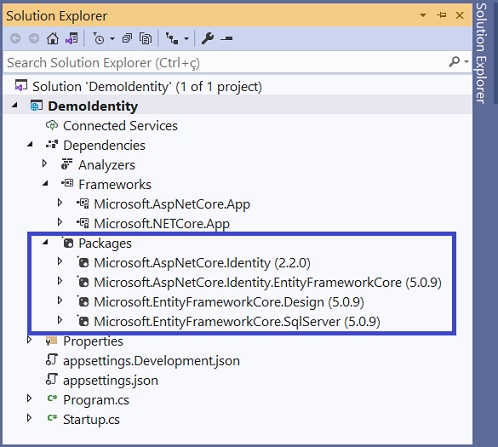
Configurando o projeto
Vamos iniciar a configuração do projeto abrindo o arquivo Startup e incluindo o código em destaque mostrado a seguir:
|
using Microsoft.AspNetCore.Builder; using Microsoft.AspNetCore.Hosting; using Microsoft.Extensions.DependencyInjection; using Microsoft.Extensions.Hosting; namespace DemoIdentity public void Configure(IApplicationBuilder app, IWebHostEnvironment env) app.UseRouting(); app.UseAuthorization(); app.UseEndpoints(endpoints => |
Vamos agora instalar o Bootstrap para estilizar as views que iremos usar. (Vou instalar a versão 4.5.0)
Portanto, primeiro crie uma nova pasta chamada wwwroot na raiz do projeto e, a seguir, clique com o botão direito nela e selecione Add -> Client-Side Library.
Teremos uma nova janela chamada Add Client-Side Library, aqui pesquise twitter-bootstrap na caixa de texto da biblioteca e clique no botão Instalar.
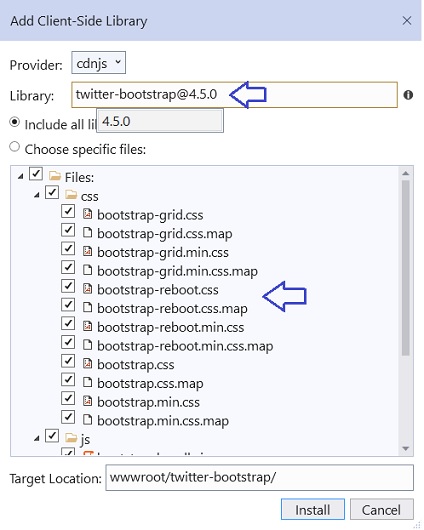
A seguir vamos criar as seguintes pastas no projeto:
Dentro da pasta Shared vamos criar o arquivo _Layout.cshtml :
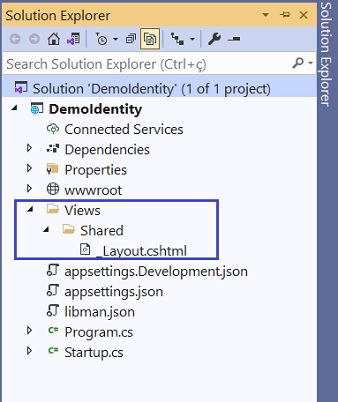
Neste arquivo vamos incluir o código abaixo:
<!DOCTYPE html>
<html>
<head>
<meta name="viewport" content="width=device-width" />
<title>@ViewBag.Title</title>
<link href="~/twitter-bootstrap/css/bootstrap.css" rel="stylesheet" />
</head>
<body class="m-1 p-1">
@RenderBody()
</body>
</html>
|
A seguir clique com o botão direito na pasta Views e selecione Add ->New Item.
Na lista de itens, selecione Razor View Imports e clique no botão Add.
Isso adicionará o arquivo _ViewImports.cshtml:
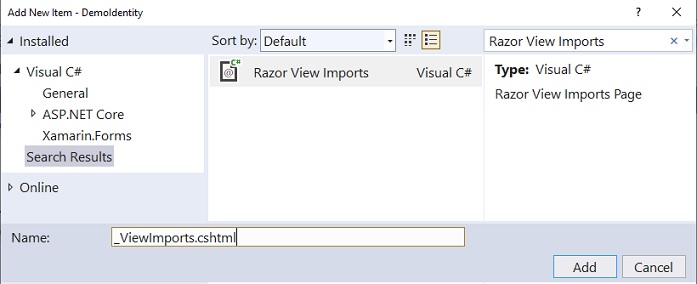
Inclua neste arquivo o código abaixo:
@using DemoIdentity.Models
@addTagHelper *, Microsoft.AspNetCore.Mvc.TagHelpers |
Aqui importamos as tag helpers e o namespace DemoIdentity.Models.
Repita o procedimento e clique com o botão direito na pasta Views e selecione Add -> New Item.
Na lista de itens, selecione Razor View Start e clique no botão Add.
Isso irá incluir o arquivo _ViewStart.cshtml no projeto.
Inclua agora o código abaixo neste arquivo:
@{ Layout = "_Layout"; } |
Este arquivo informa para todas as views usar o leiaute definido no arquivo _Layout.cshtml na pasta Shared.
Configurando a ASP .NET Core Identity
O processo de configuração do Identity envolve a criação de novas classes de modelo, alterações de configuração, controladores e ações para oferecer suporte a operações de autenticação e autorização.
Vamos iniciar criando a classe AppUser na pasta Models que vai definir os usuários da aplicação. Esses usuários são armazenados no banco de dados SQL Server.
A classe User deve ser derivada da classe IdentityUser do namespace Microsoft.AspNetCore.Identity.
|
using Microsoft.AspNetCore.Identity; namespace DemoIdentity.Models |
Observe que a
classe AppUser não contém nenhuma propriedade ou
método. Isso ocorre porque a classe IdentityUser
fornece a ele algumas das propriedades, como nome de usuário, e-mail, número de
telefone, hash de senha, roles e etc.
Se você quiser mais propriedades que não estão definidas na classe
IdentityUser, certamente poderá adicioná-las à sua
classe de usuário. Veremos isso em outro artigo.
As propriedades da classe IdentityUser são
definidas a seguir:
| Nome | Descrição |
|---|---|
| Id | Contém o Id único do usuário |
| UserName | Contém o nome do usuário |
| Claims | Retorna todas as claims para o usuário |
| Contém o email do usuário | |
| PasswordHash | Contém o hash da senha do usuário |
| Roles | Retorna todas as roles do usuário |
| PhoneNumber | Retorna o telefone do usuário |
| SecurityStamp | Contém o valor que é alterado sempre que usuário for alterado |
Precisamos agora criar a classe de contexto que vai usar o EF Core para realizar o mapeamento ORM.
Definindo o contexto, a string de conexão e o serviço
Vamos criar uma pasta Context no projeto e nesta pasta criar a classe AppIdentityContext que vai herdar de IdentityDbContext<AppUser> onde AppUser é a classe que representa o usuário e que criamos na pasta Models.
|
using DemoIdentity.Models; using Microsoft.AspNetCore.Identity.EntityFrameworkCore; using Microsoft.EntityFrameworkCore; namespace DemoIdentity.Context |
Note que não criamos nenhuma propriedade ou método nesta classe pois ela herda da classe IdentityDbContext e esta herdando todas as suas propriedades e métodos.
Vamos definir no arquivo appsettings.json a string de conexão que iremos usar para acessar o banco de dados SQL Server:
{
"ConnectionStrings": {
"DefaultConnection": "Server=.\\sqlexpress;Database= IdentityDemoDB;Trusted_Connection=True;"
},
"Logging": {
"LogLevel": {
"Default": "Information",
"Microsoft": "Warning",
"Microsoft.Hosting.Lifetime": "Information"
}
},
"AllowedHosts": "*"
}
|
A string de conexão do banco de dados, que contém o nome do banco de dados, o nome de usuário e a senha para se conectar ao banco de dados, é principalmente armazenada no arquivo appsettings.json. Este arquivo deve ser criado na pasta raiz do projeto se não existir.
Vejamos a estrutura da string de conexão:
Agora, preciso atualizar o arquivo Startup.cs para que o aplicativo possa ler a string de conexão do arquivo appsettings.json.
Abra o arquivo Startup e inclua o código em destaque mostrado a seguir:
using DemoIdentity.Context;
using DemoIdentity.Models;
using Microsoft.AspNetCore.Builder;
using Microsoft.AspNetCore.Hosting;
using Microsoft.AspNetCore.Identity;
using Microsoft.EntityFrameworkCore;
using Microsoft.Extensions.Configuration;
using Microsoft.Extensions.DependencyInjection;
using Microsoft.Extensions.Hosting;
namespace DemoIdentity
{
public class Startup
{
public Startup(IConfiguration configuration) => Configuration = configuration;
public IConfiguration Configuration { get; }
public void ConfigureServices(IServiceCollection services)
{
services.AddDbContext<AppIdentityContext>(options =>
options.UseSqlServer(Configuration["ConnectionStrings:DefaultConnection"]));
services.AddIdentity<AppUser, IdentityRole>()
.AddEntityFrameworkStores<AppIdentityContext>().AddDefaultTokenProviders();
services.AddControllersWithViews();
}
public void Configure(IApplicationBuilder app, IWebHostEnvironment env)
{
if (env.IsDevelopment())
{
app.UseDeveloperExceptionPage();
}
else
{
app.UseExceptionHandler("/Home/Error");
app.UseHsts();
}
app.UseHttpsRedirection();
app.UseStaticFiles();
app.UseRouting();
app.UseAuthentication();
app.UseAuthorization();
app.UseEndpoints(endpoints =>
{
endpoints.MapControllerRoute(
name: "default",
pattern: "{controller=Home}/{action=Index}/{id?}");
});
}
}
}
|
Vamos entender o que foi configurado com a inclusão deste código:
- Primeiro incluímos um construtor para receber um objeto do tipo IConfiguration. Ele será fornecido pelo recurso Dependency Injection do ASP.NET Core.
public Startup(IConfiguration
configuration) => Configuration = configuration;
public IConfiguration Configuration {
get; }
A seguir, dentro do método ConfigureServices()
usamos o método AddDbContext() para aplicar a
classe de contexto do banco de dados e definimos que ele usará o banco de dados
SQL Server cuja string de conexão é obtida do arquivo de configuração do
aplicativo, que no artigo é o arquivo appsettings.json.
services.AddDbContext<AppIdentityContext>(options
=>
options.UseSqlServer(Configuration["ConnectionStrings:DefaultConnection"]));
A seguir definimos a configuração do Identity da ASP .NET Core :
services.AddIdentity<AppUser,
IdentityRole>()
.AddEntityFrameworkStores<AppIdentityContext>().AddDefaultTokenProviders();
Este código especifica que:
Para concluir incluímos o middleware de autenticação no método Configure() incluindo o código: app.UseAuthentication().
Isso significa que em cada solicitação HTTP, as credenciais do usuário serão adicionadas a um cookie ou URL. Isso associará um determinado usuário à solicitação HTTP feita para a aplicação.
Criando o banco de dados no SQL Server
Com isso temos tudo pronto e já podemos criar o banco de dados no SQL Server usando o EF Core Migrations
Para executar os comandos de migração, vamos usar a janela do console do gerenciador de pacotes. (Package Manager Console)
Você também precisará instalar a ferramenta dotnet ef para executar e gerenciar as migrações.
Instale o dotnet ef executando o seguinte comando na janela do console do gerenciador de pacotes:
dotnet tool install --global dotnet-efApós fazer a instalação verifique digitando o comando : dotnet ef
Você deverá obter o seguinte resultado:
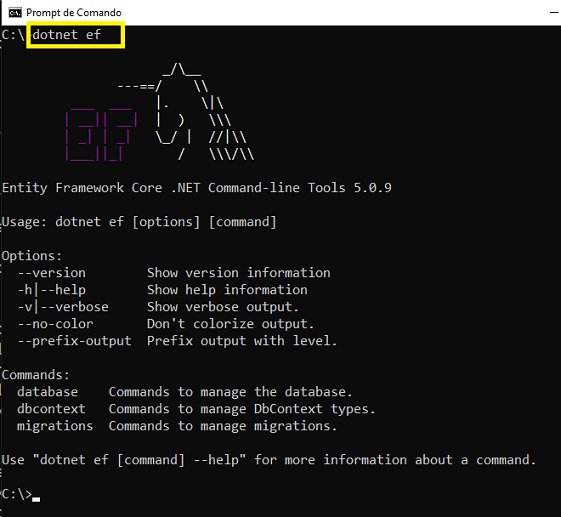
Em seguida, você precisa ir para o diretório do arquivo Startup.cs do projeto. Para isso, execute o comando dir na janela do console do gerenciador de pacotes. O comando dir dirá a localização do diretório atual.
Posicione-se no pasta do projeto digitando: cd ./DemoIdentity e a seguir emita o comando dir. Você deverá ver o arquivo Startup.cs :

A seguir execute o comando para criar o script de migração:
dotnet ef migrations add MigrationInicial

Este comando vai criar o arquivo com os comandos SQL para criar o banco de dados e as tabelas e vai criar no projeto a pasta Migrations com os arquivos para gerenciar as migrações.
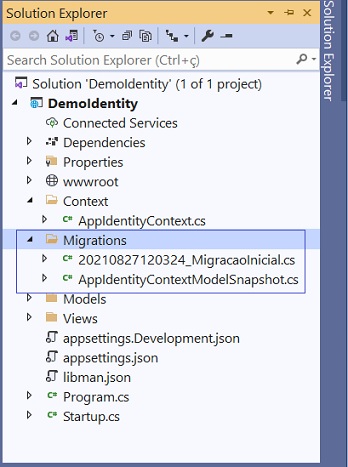
Para aplicar a migração e executar os comandos SQL execute o comando: dotnet ef database update

Abrindo o SQL Server Management Studio podemos confirmar a criação do banco de dados IdentityDemoDb e das tabelas do Identity:
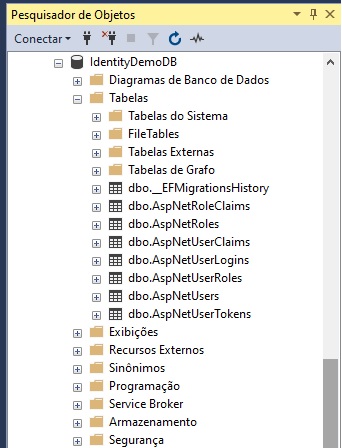
Podemos visualizar o relacionamento entre as tabelas do Identity gerando um diagrama abaixo:
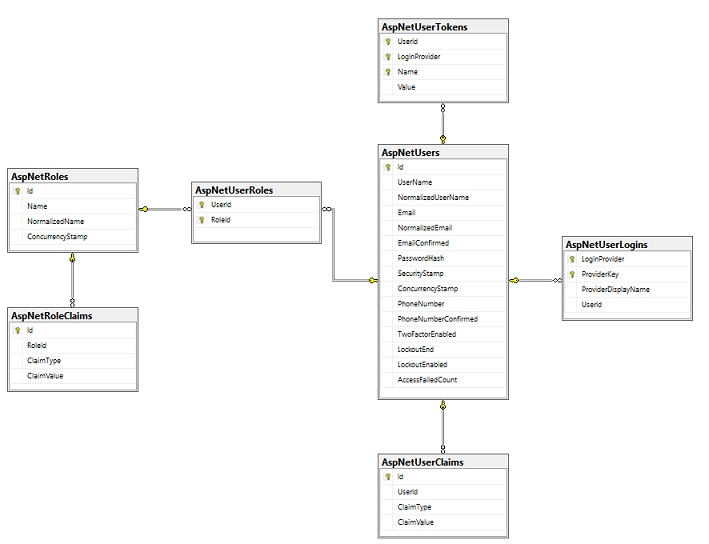
Isso conclui o procedimento de configuração de identidade em nosso aplicativo. Agora podemos adicionar usuários, gerenciar usuários, adicionar funções, adicionar usuários a funções, fazer autenticação de usuário e muitas outras coisas com o Identity.
Para aprender como gerenciar os usuários, Roles, Claims e outros recursos do Identity acompanhe a série de artigos iniciada com o artigo : ASP .NET Core - Usando o Identity de cabo a rabo - I
"(Disse Jesus) Eu sou a videira verdadeira, e meu Pai é
o agricultor.
Todo ramo que, estando em mim, não der fruto, ele o corta; e todo o que dá
fruto limpa, para que produza mais fruto ainda."
João 15:1,2
Referências: